En av de mest effektiva metoderna för att visa information på din Mac är att använda bästa gratis skärminspelare för Mac. Du behöver ett skärminspelningsprogram, oavsett om du gör videoinstruktioner eller samarbetar med andra. Du kan använda gratis appar för skärminspelning för Mac för att fånga och dela din skärm, göra produktrelaterade filmer och mer. Här är den bästa skärminspelaren för Mac-listan och deras mest populära funktioner och webbadresser. Listan innehåller både öppen källkod och kommersiell bästa skärminspelningsprogramvara för Mac.

Innehållsförteckning
19 bästa skärminspelaren för Mac
Här är listan över bästa gratis skärminspelare för Mac.
1. Snagit
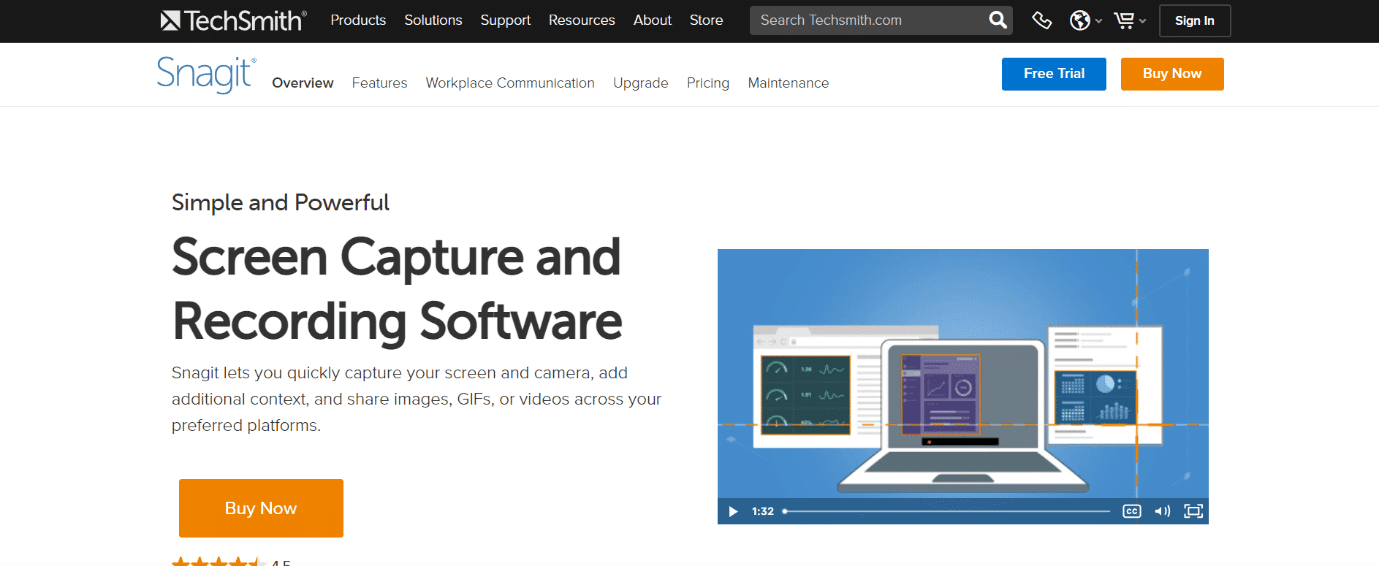
TechSmith Snagit är ett skärmbilds- och videoinsamlingsverktyg som låter dig göra korta skärminspelningar.
- Det låter dig spela in video samtidigt som du går igenom uppgifter snabbt.
- Du kan spela in skärmrörelser och ljud i MPEG 4-format.
-
Ljud från en mikrofon eller enheten kan spelas in.
- Du kan konvertera en video till en animerad GIF och ladda upp den på din webbplats.
- Med bara några få klick kan du fånga iOS-skärmen.
- Under videon kan du växla mellan kamera- och skärminspelning.
- Du kan använda Snagit för att klippa vilket videoklipp som helst.
2. Vävstol
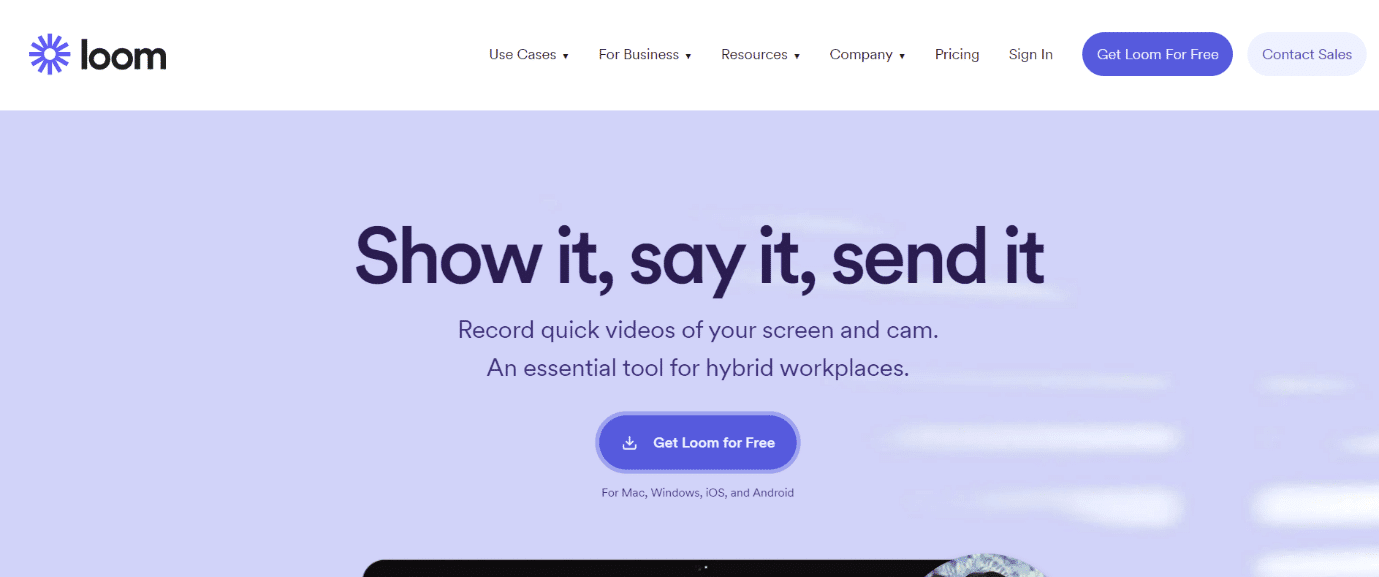
Loom är den bästa skärminspelaren för Mac och har de viktiga aspekterna som listas nedan:
- Över 14 miljoner individer använder Loom i 200 000 företag för att arbeta smartare med asynkron video.
- På grund av deras bekvämlighet och snabbhet kan du spela in, distribuera och engagera dig i videor för att driva arbetet framåt, oavsett om du är vid skrivbordet eller när du är på språng.
- Tack vare bakgrundsbrusreduceringsfunktionen kan du spela in med tillförsikt oavsett var du befinner dig.
- Du kan spela in din skärm på några sekunder med inbyggd Mac-programvara eller en Chrome-plugin.
- Du kan skapa en skriven utskrift och eliminera onödiga ord med ett enda klick.
- Med Loom Business Plan får du obegränsad videoproduktion och lagring.
- För att skapa ett videoinnehållsbibliotek måste du ladda upp videor till Loom.
-
Emojisvar och kommentarer gör det roligare att ge feedback.
3. Screencast-O-Matic
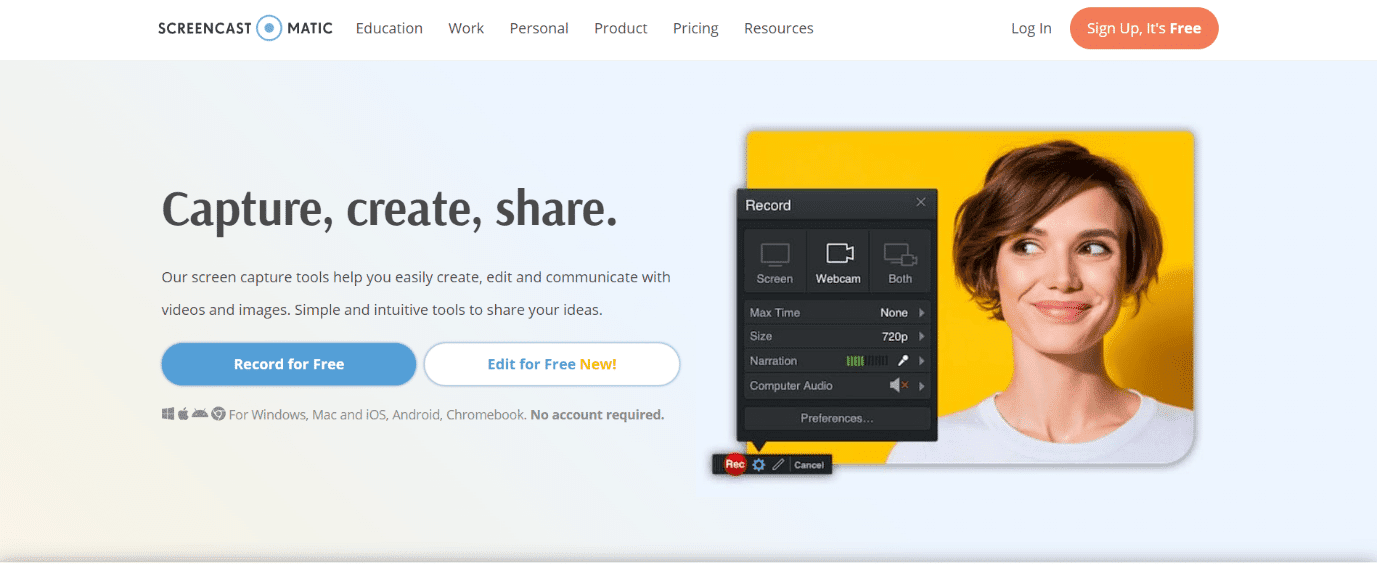
Screencast-O-Matic är en enkel skärminspelning som låter dig fånga vilken del av din skärm som helst.
- Filmer kan animeras med övergångar och överlagringseffekter.
- Du kan spela in video med din kamera och berättande med din mikrofon.
- Både markören och webbkameran kan slås på och av.
- Den stöder import av filmer, foton och musik från andra enheter.
- För att framhäva en viss del av filmen kan du zooma in eller ut.
-
Berättande, musik och systemljud kan alla läggas till och redigeras.
- Stilar kan appliceras på text, former och bilder.
4. ActivePresenter
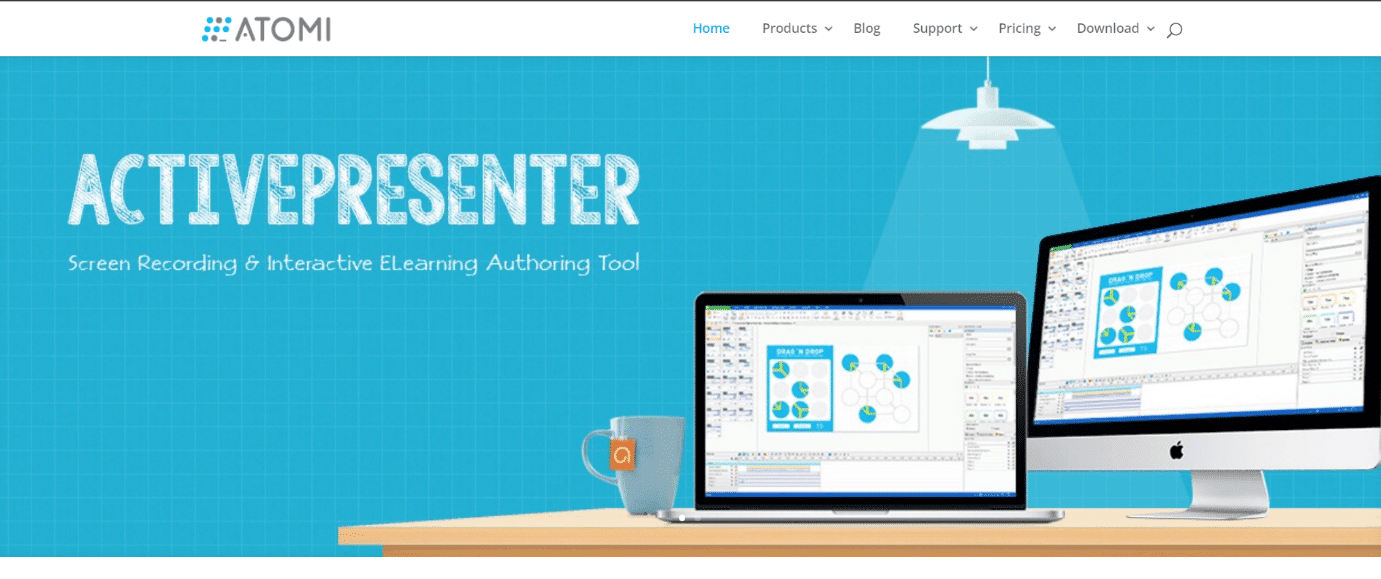
ActivePresenter är ett skärminspelningsprogram som kan spela in berättarröst, kamera och ljud som består av följande attribut:
- Du kan helt enkelt göra en video i full rörelse från skärmen.
- Denna applikation stöder HTML5.
- Den är tillgänglig för Windows, Linux och Mac-datorer och kan användas för att utveckla programvarudemonstrationer.
-
AVI, MP4, MKV, WMV och WebM är alla videoformat som kan exporteras.
- Den låter dig fånga ljud från både mikrofonen och högtalaren.
-
Live-action-filmer kan användas i din video.
- Det låter dig exportera material till olika format.
5. Fängsla
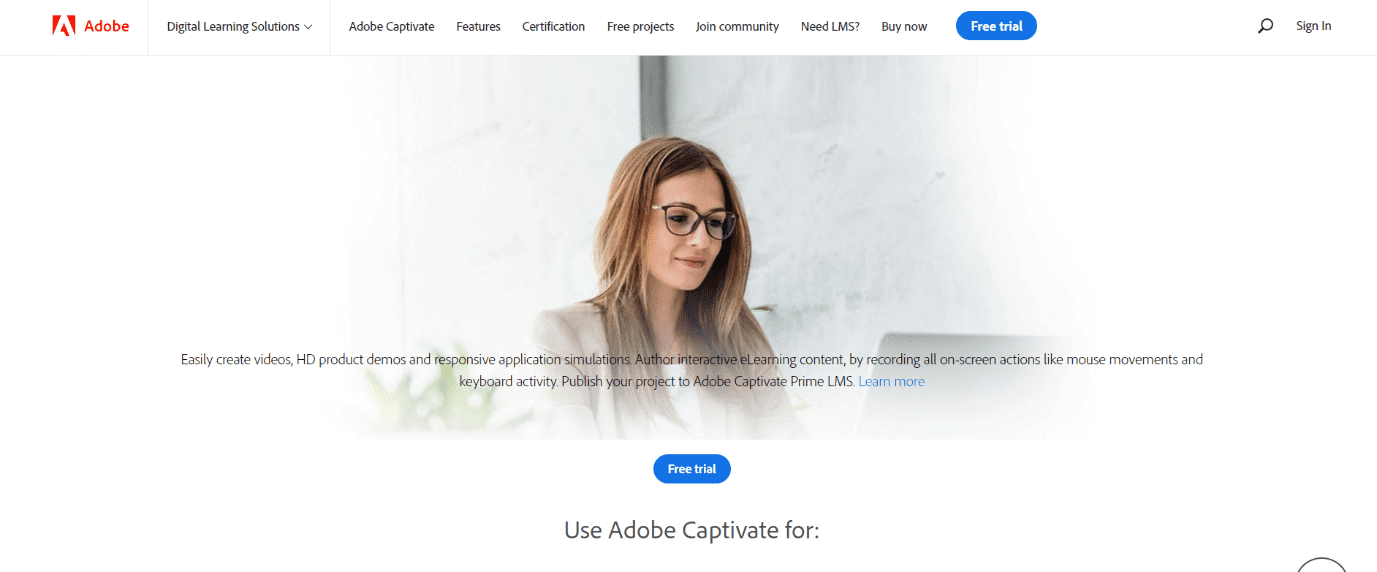
Captivate är en Adobe Creative Cloud-baserad interaktiv videoproducent för lektioner och eLearning.
- Den har förmågan att optimera innehåll för varje skärmstorlek.
- Det låter dig spela in och exportera ditt skärminnehåll som en stillbild.
- Du kan enkelt skapa storyboards på din mobila enhet.
- Detta verktyg kan konvertera en PowerPoint-presentation till en multimedia och interaktiv modul.
-
Adobe Illustrator-, Adobe Photoshop- och Adobe Audition-filer kan importeras och synkroniseras.
- Du kan spara videor som MP4 med det här verktyget.
- Du kan inkludera knappar i din utbildningsvideo.
- Det gör att du kan publicera din färdiga film för skrivbords- eller onlinekonsumtion och skapa en app.
6. Tvållåda
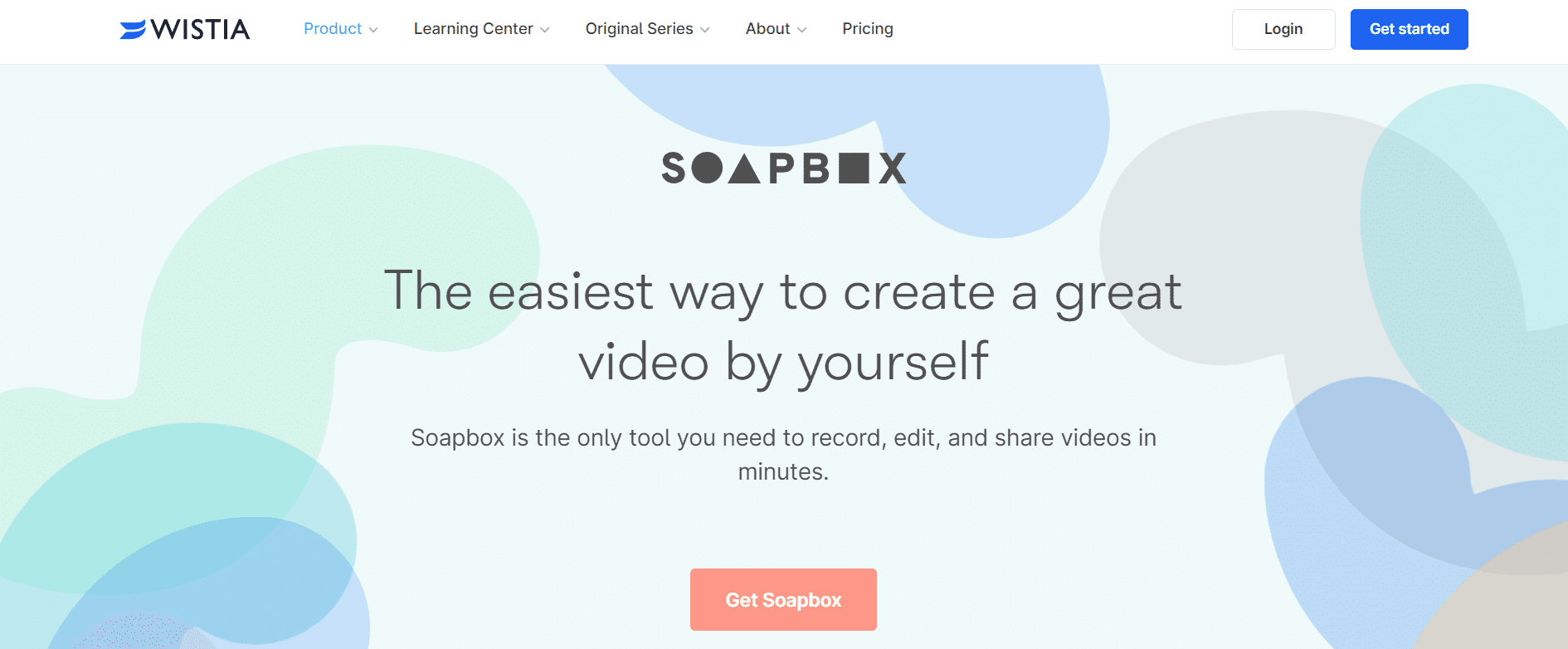
Du kan använda verktyget Soapbox för att spela in, redigera och dela videor. Du måste ge det ett försök för dess betydande egenskaper som listas nedan:
-
GIF-filer och textöverlägg kan loopas.
- Under inspelning kan du producera en screencast.
- Tryck på inspelningsknappen och redigera för att dela en kamera, skärm eller delad skärmvy.
- Du kan lägga upp din video på sociala medier med bara några få klick.
-
Webbkamera videoinspelningar stöds.
7. TinyTake
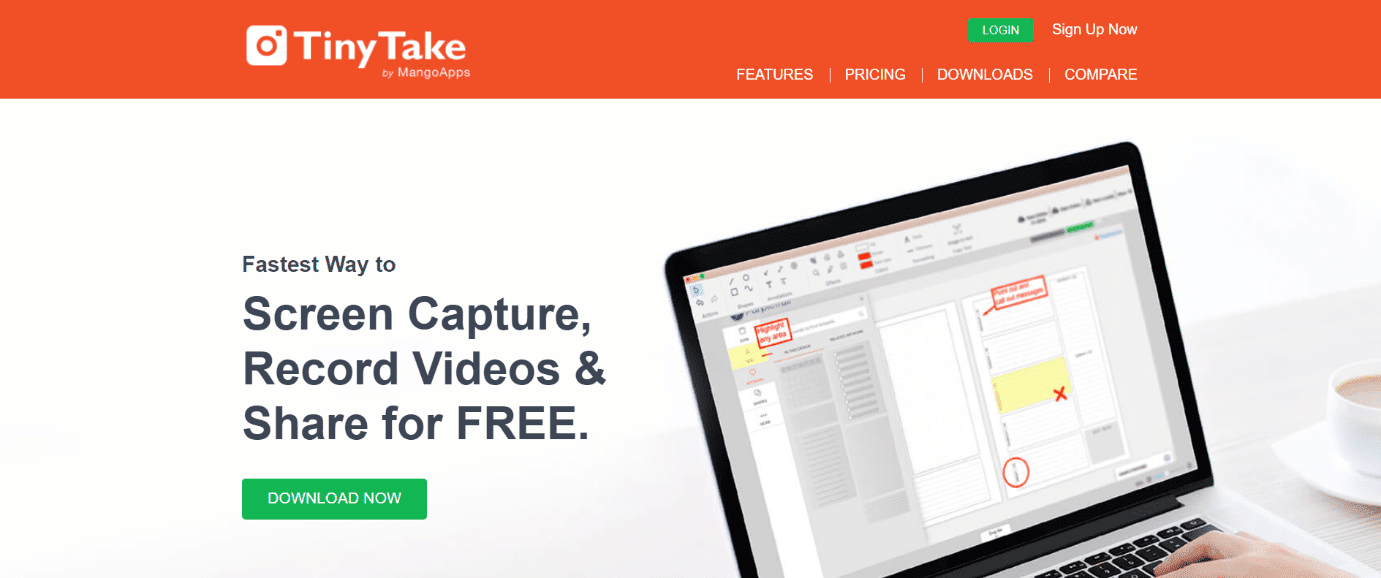
TinyTake är ett videoinspelningsprogram som fungerar på både Windows- och Mac-datorer och har följande funktioner:
- Det är ett av de bästa Mac-skärminspelningsverktygen, som låter dig spela in och dela videor på din datorskärm.
-
Molnvideolagring är möjlig.
- I mer än 120 minuter kan du spela in skärmfilmer.
- Du kan tilldela anpassade kortkommandon.
- Vilken video som helst kan zoomas in eller ut.
- Det här verktyget fungerar bra med proxyservrar.
- Du kan dela en länk till en sparad video med TinyTake Mac-skärminspelare med ljud.
8. Movavi Screen Recorder
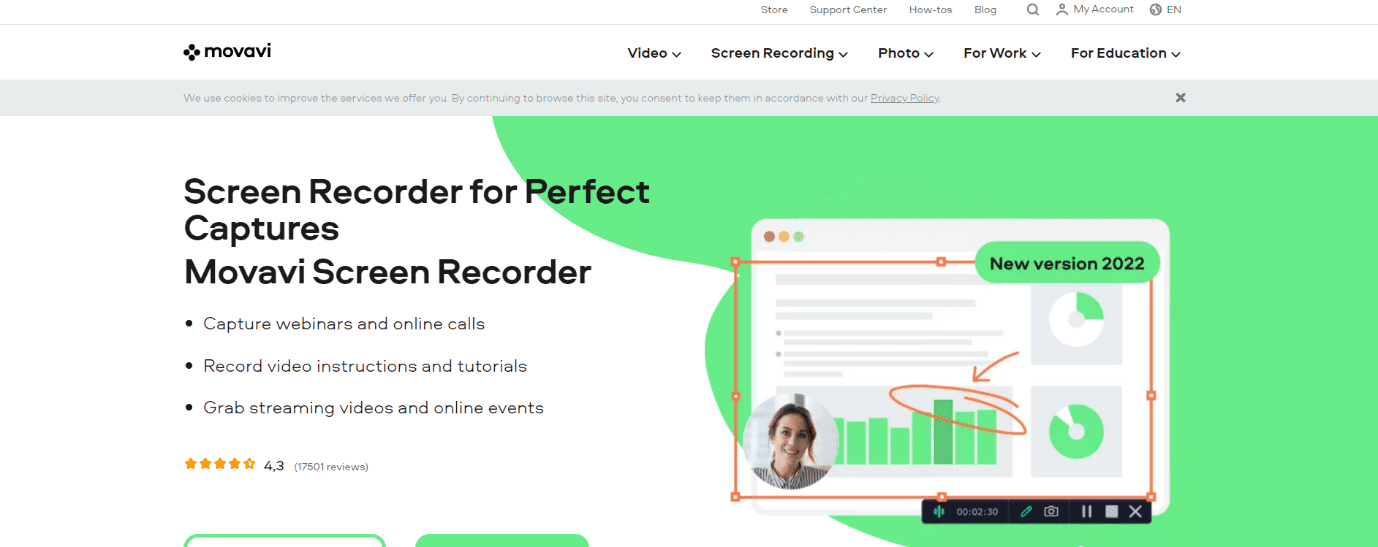
Movavi Screen Recorder är ett litet skärminspelningsprogram som kan användas för att spela in videoströmmar, spela in videosamtal och mer.
- Utan några svårigheter kan du redigera och slå samman videosegment.
- Den kan spela in full HD-video med 60 bilder per sekund.
- För att spela in en röst kan du använda en plugin, mikrofon eller ljud för att spela in skärmen.
- Du kan spara ditt arbete på Google Drive, Movavi Cloud eller YouTube.
- Alternativ som bildhastighet och volym bör inkluderas.
- Du kan använda den här applikationen för att spela in video även om du inte är närvarande.
- Alla källor kan fångas, inklusive mikrofoner, systemljud och kameror.
- För att spela in ljud behöver du inga specifika inställningar.
9. iTop Screen Recorder
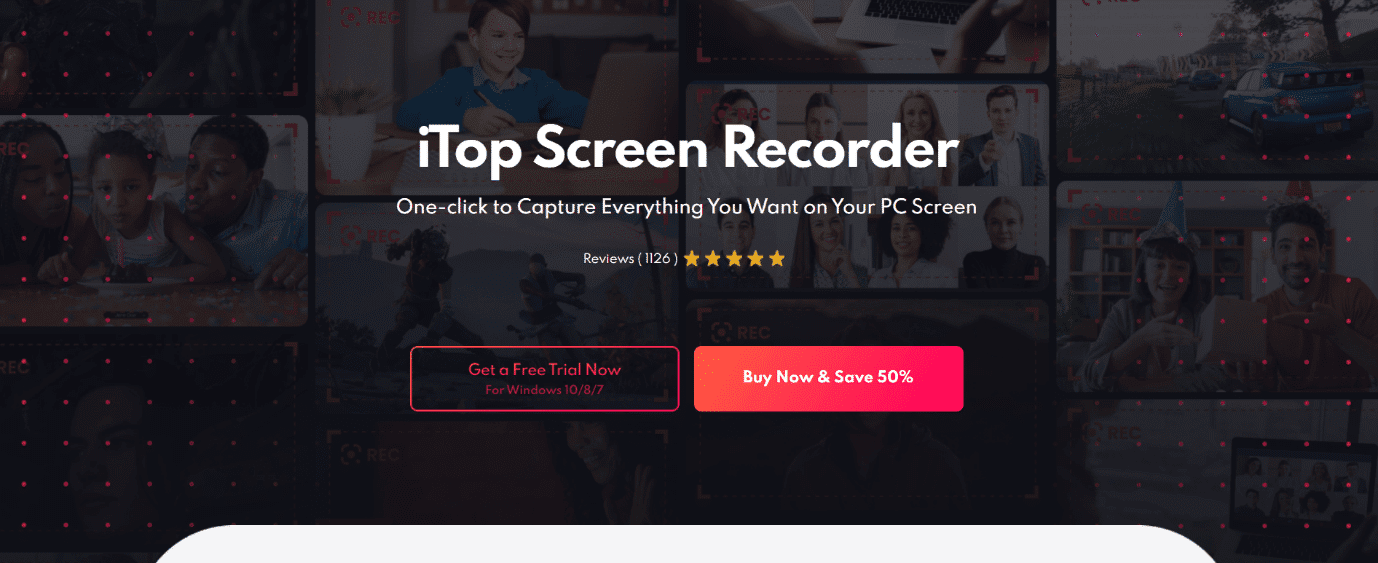
iTop Screen Recorder från Iobit låter dig enkelt spela in din datorskärm och har följande attribut:
- Det här programmet kan användas för att spara klipp i 4K-kvalitet.
- Det låter dig snabbt och enkelt redigera videon.
-
Ingen vattenstämpel krävs när du spelar in högupplöst video.
-
Filmer, onlinekurser och handledningar kan alla spelas in.
- Du har möjlighet att välja inspelningsområde.
- Detta verktyg låter dig ställa in start- och sluttider för din inspelning.
-
MP4, GIF och AVI är bland de mer än 12 tillgängliga utdataformaten.
- Medan du tar skärmen kan du spela in ljud.
10. ScreenFlow
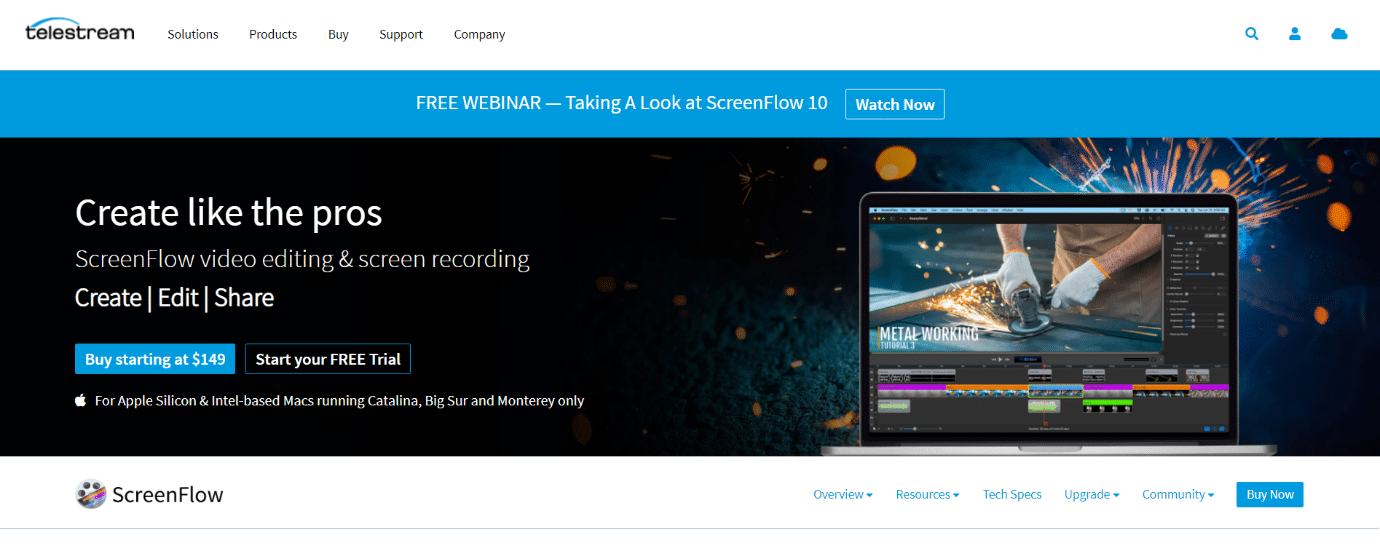
Telestream ScreenFlow är programvara för videoredigering, skärminspelning och delning med viktiga funktioner som listas nedan:
- Med hjälp av inbyggd videoanimering kan du animera titlar, logotyper och bilder med denna applikation.
- Det gör att du kan skapa professionella filmer från materialet som är inspelat i ditt eget hem.
- Det låter dig spela in skärmen på din iPhone eller iPad.
-
Övergångar, videoanimationer, frihandsanteckningar, textanimationer och fler effekter är tillgängliga.
- Det hjälper dig att ordna ditt projekt med kapslade klipp, marknadsplatser och redigering av flera spår.
- Från vilken video som helst kan du skapa animerade APNG- och GIF-filer.
- Det finns cirka 500 000 olika typer av material tillgängliga.
- Programvarulektioner kan göras med hjälp av stilar och teman.
- Du kan dela din film på YouTube, Wistia, Vimeo, Imgur och andra webbplatser för videodelning.
11. Skrivare
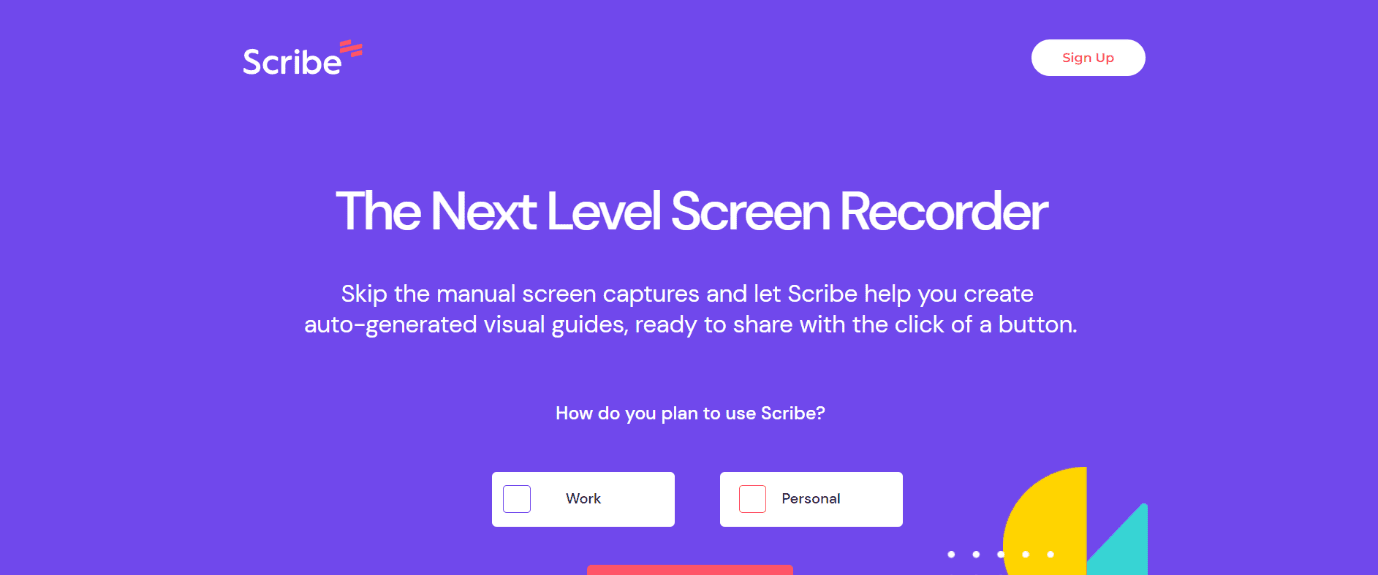
Scribe är ett program som låter dig skapa steg-för-steg instruktioner snabbt. Den anses vara den bästa gratis skärminspelaren för Mac av följande skäl:
- Den registrerar din datoroperationer och konverterar dina musklick och tangenttryckningar till skriftliga instruktioner och kommenterade bilder.
- Efter att ha redigerat innehållet och fotona kan Scribe delas via länk eller bäddas in i ett hjälpcenter eller en kunskapsbas.
- Scribe webbläsarplugin är tillgänglig gratis och kan användas på obestämd tid.
- Den genererar steg-för-steg-instruktioner direkt.
- Den innehåller ett obegränsat antal guider och sidor.
- Den erbjuder också handledningar som kan bäddas in i alla andra onlineappar.
- Den innehåller steg och instruktioner som kan anpassas.
12. Camtasia
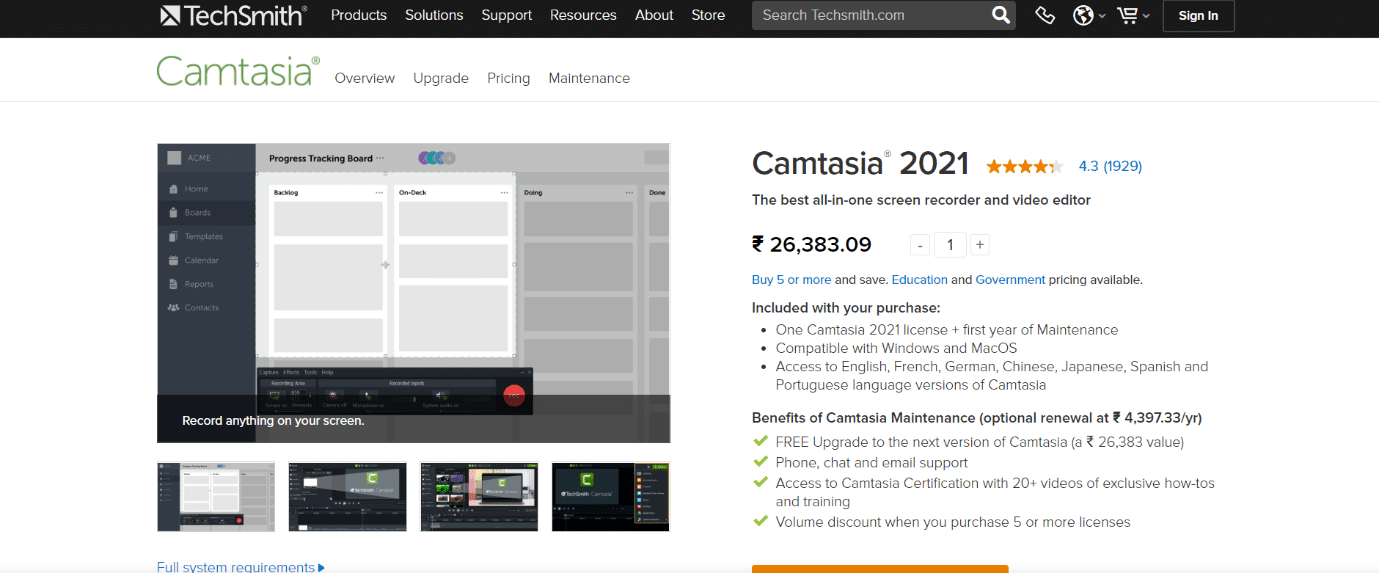
Camtasia är ett Mac-program som låter dig fånga och redigera professionella filmer.
- Det här programmet kan skapa videohandledningar, videokurser, YouTube-videor, demovideor och mycket mer.
-
Webbkamera, skärm och presentation kan alla spelas in.
- Den har ett ljud- och musikbibliotek.
- Du kan zooma, panorera och animera din video med Camtasia.
- Du kan göra frågesporter med Camtasia.
- Du kan ge din video en specialeffekt.
- Du kan göra titlar och anteckningar som sticker ut.
- Du kan förbättra filmflödet genom att använda övergångar mellan scener och bilder.
13. Icecream Screen Recorder
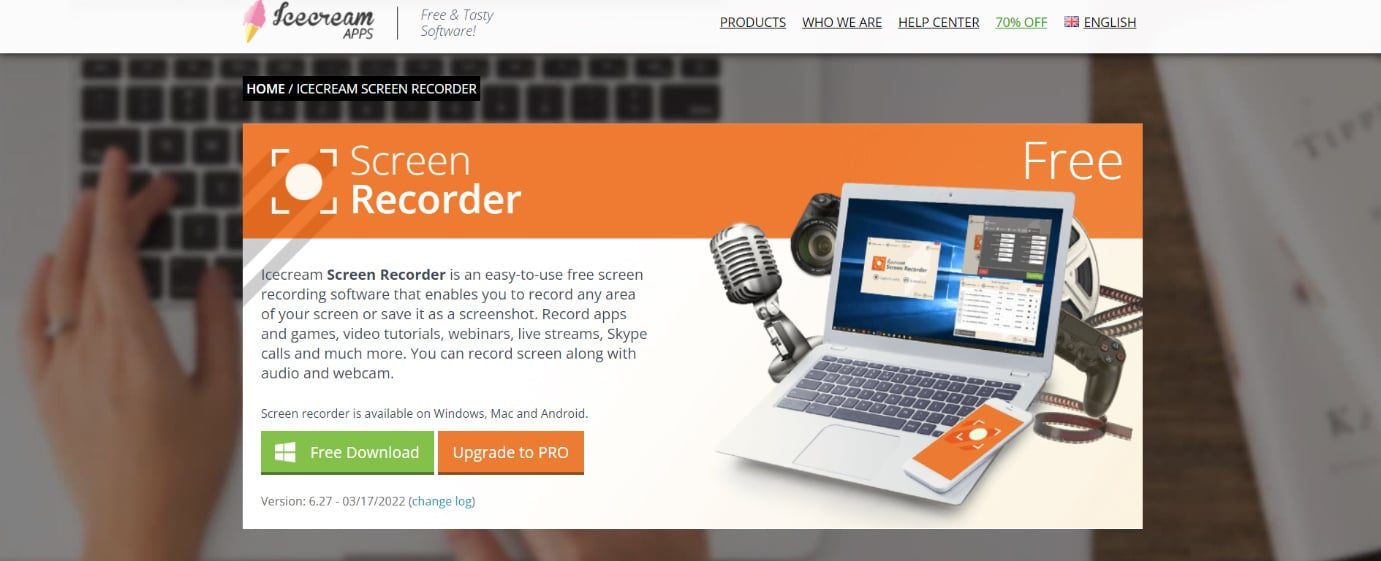
Icecream Screen Recorder är ett skärminspelningsprogram som låter dig fånga vilken del av din datorskärm som helst.
- Denna applikation kan spela in videolektioner, appar och spel, livestreaming, Skype-chattar, webbseminarier och mer.
-
Text, former och pilar kan läggas till i din skärminspelning.
- Du kan spara en GIF genom att ta en skärmdump av skärmen.
- Utdatakvaliteten kan anpassas.
- Du kan spela in antingen ett stycke eller hela skärmen.
- Du kan spela in din skärm samtidigt som du använder en webbkameraöverlagring med denna programvara.
- Du kan spela in 3D-spel i helskärm med Icecream-applikationer.
- Det låter dig lägga till en logotyp till din skärminspelning som en vattenstämpel.
14. Klicka Upp
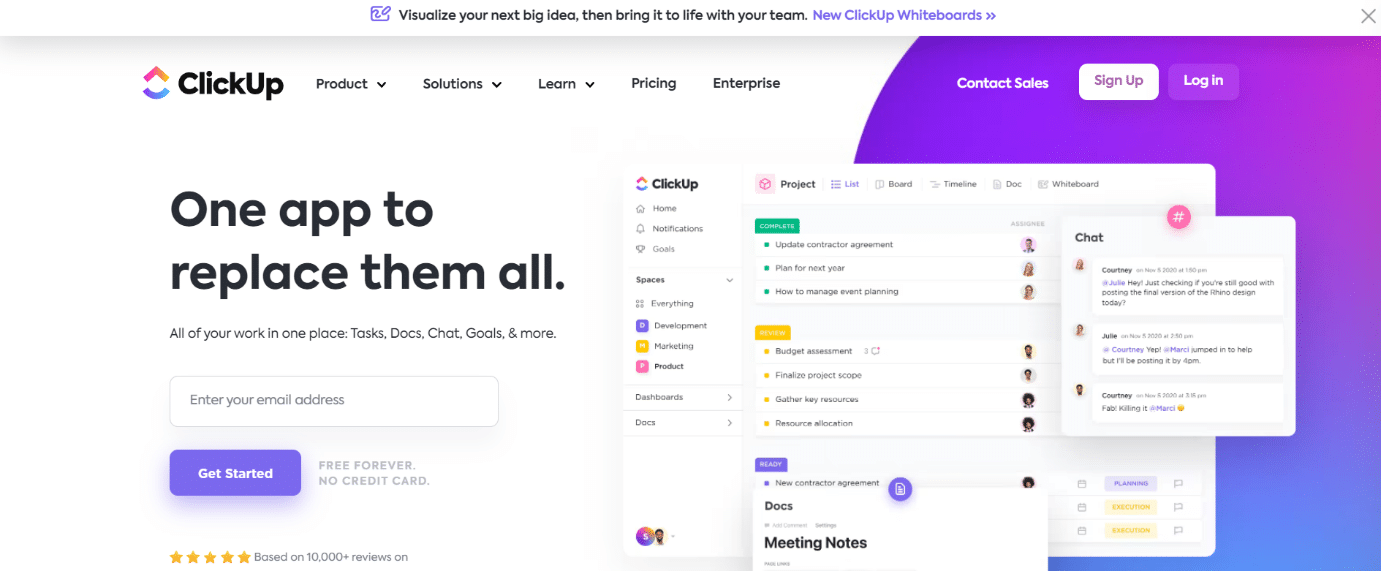
ClickUp är en av de bästa gratis skärminspelningarna för Mac, som består av följande funktioner:
- Denna app låter dig dela din skärminspelning med andra för att framgångsrikt leverera ditt meddelande utan att skicka en e-postkedja eller delta i ett möte ansikte mot ansikte.
- Du kan använda den för att ta en ögonblicksbild av hela skärmen, ett programfönster eller en webbläsarflik.
- Plattformarna Windows, Mac, Android och iOS stöds alla.
- Du kan spela in en video, lägga till en bildtext och dela den med ditt team.
15. AceThinker
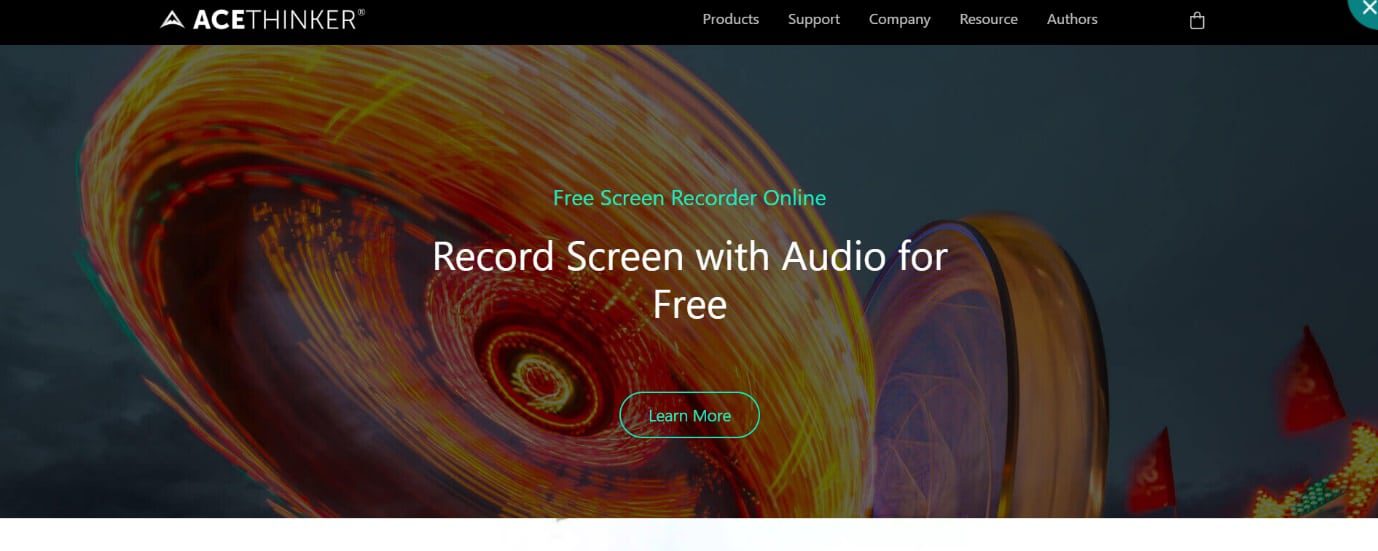
AceThinker låter dig fånga och lagra datorskärmsaktivitet och har följande viktiga egenskaper:
- Den har flera skärminspelningsinställningar som låter dig screencasta riktade områden runt muspekaren eller hela skärmen.
-
Det är möjligt att kommentera en video.
- Den kan användas för att planera en uppgift.
- Den kan bara spela in ljud.
16. ApowerREC
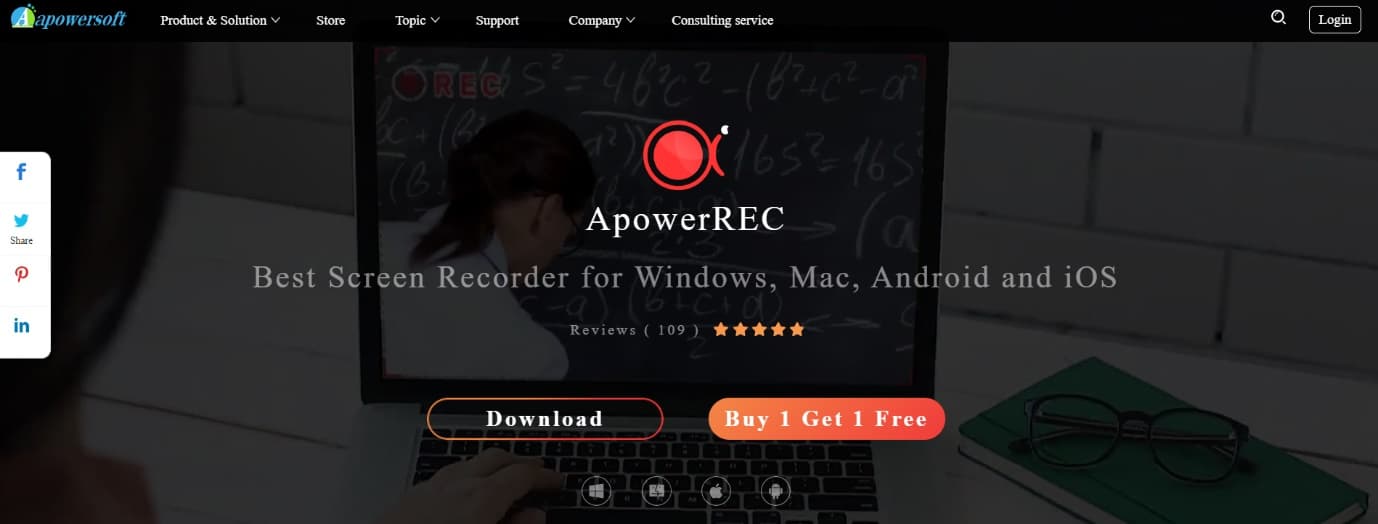
Applikationen ApowerREC kan användas för att spela in livestreamade videor, skrivbordsaktiviteter och mer.
- Du kan konvertera video till AVI, MP4, WMV och fler format.
- Mikrofonen eller ljudkortet kan användas för att reglera volymen och ljudkällan.
- Det låter dig spela in din aktivitet i helskärmsläge eller på en angiven plats.
- Det möjliggör videoredigering i realtid medan du filmar.
-
Webbkameravideor kan spelas in.
- Det här programmet låter dig automatiskt upprätta en schemalagd åtgärd för att fånga en PC-skärmdump eller kamera.
17. Screencastify
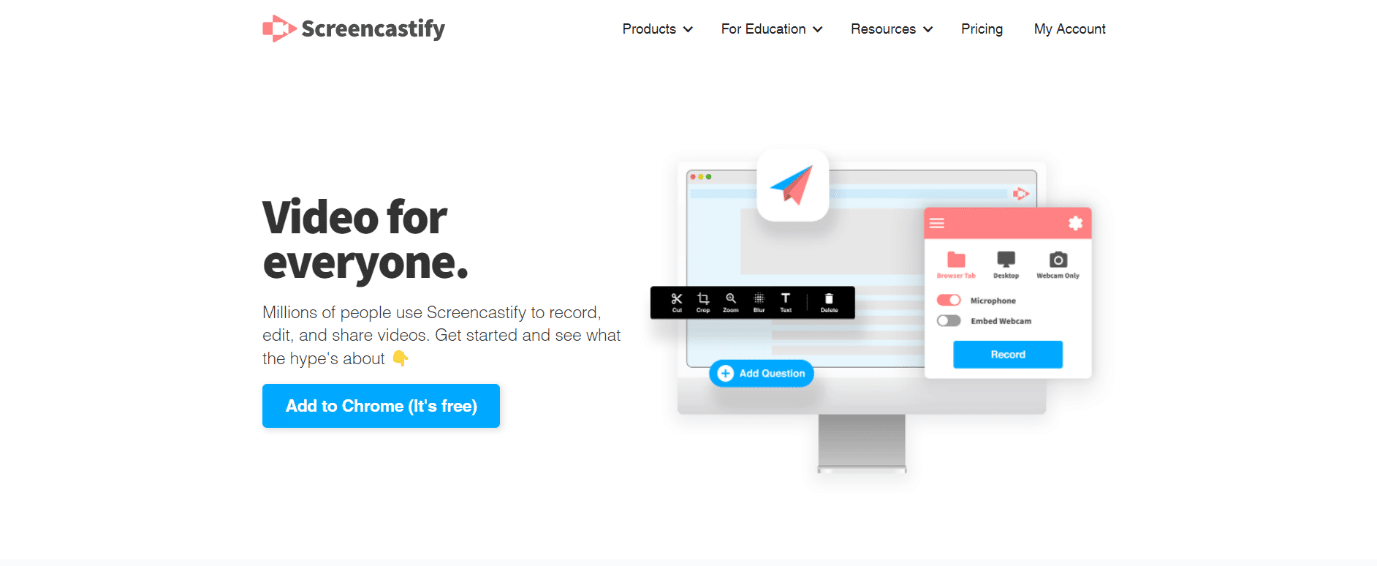
Screencastify är ett videoskärmdumpsverktyg som körs på Chrome och har följande funktioner:
- Skärmcasts för presentationer, videolektioner och andra användningsområden kan skapas med denna applikation.
- Det är ett av de bästa skärminspelningsprogrammen på marknaden, så att du bara kan trycka på inspelningsknappen för att fånga innehållet på din kamera, flik eller skrivbord.
- Du kan ladda ner videon som en animerad GIF, en MP4-fil eller en MP3-fil.
- Du kan spela in videor utan att använda Internet.
- För att uppmärksamma sig själv använder den en klickmarkering med musen.
- Du kan ladda upp den till YouTube direkt.
- Du kan spela in ljud med hjälp av en mikrofon.
- Screencastify sparar automatiskt videor på Google Drive.
18. Droplr
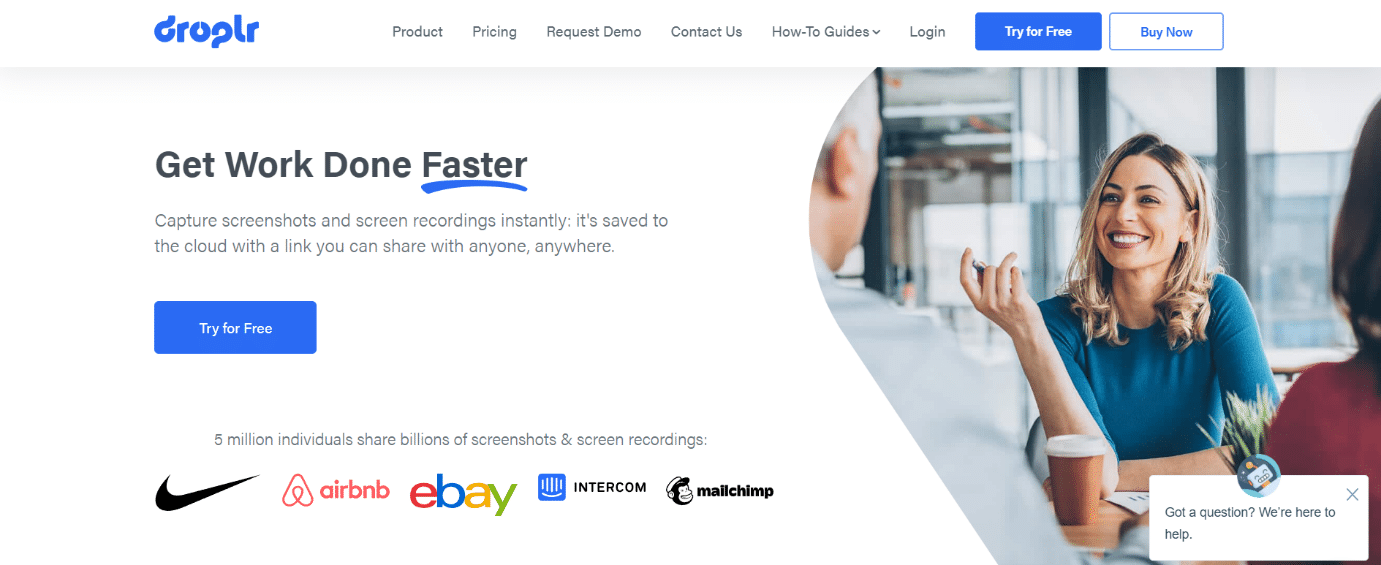
Droplr är ett program som körs på både Windows och Mac och har följande viktiga aspekter:
- Det låter dig skicka skärmdumpar, filer och skärmdumpar till andra.
- Det fungerar i bakgrunden och kan enkelt integreras i ditt arbetsflöde.
- Droplr är tilltalande, användarvänlig och diskret.
- Molnet kan användas för att spara skärmdumpar.
- Tagna skärmdumpar kan kommenteras.
- Det är en av de bästa skärminspelningarna för Mac eftersom den låter dig inkludera meddelanden i den tagna bilden.
- På en skärmdump kan du dölja avgörande detaljer.
19. QuickTime
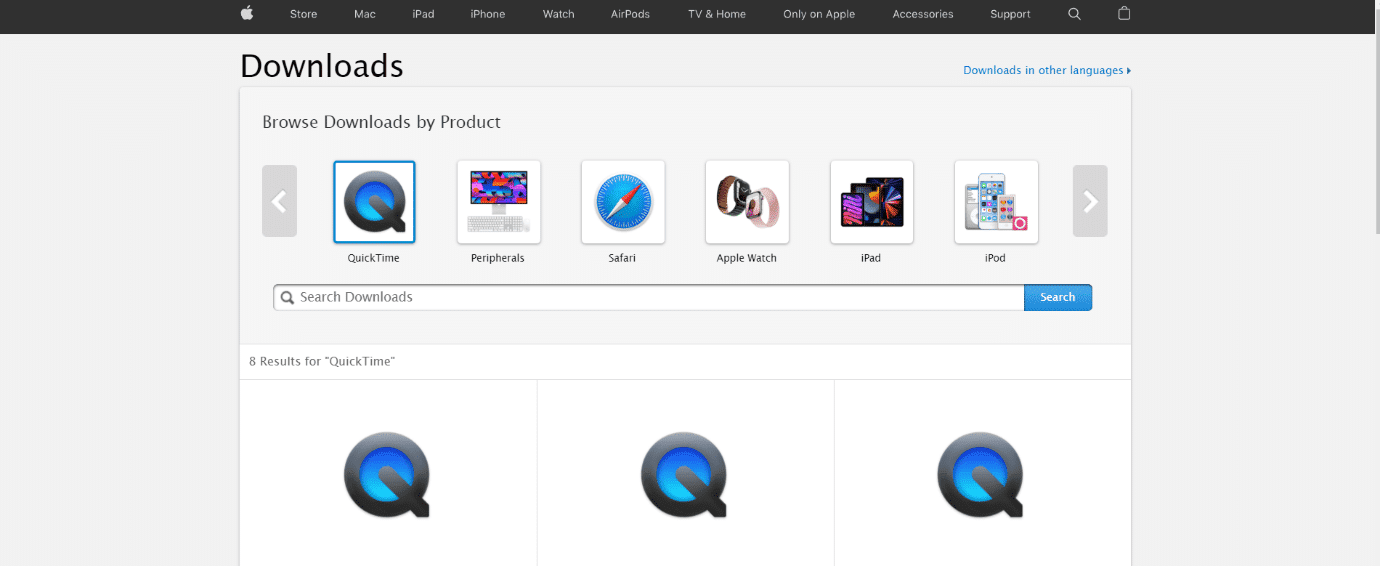
Apple inkluderar en skärminspelning inbyggd i macOS med QuickTime om ditt fodral inte kräver komplicerad redigering, anteckningar eller filter.
- QuickTime är inte bara en solid videospelare, utan det är en av de bästa gratis skärminspelningsapparna för Mac.
- QuickTime har redigeringsalternativ som rotation, delning och skärning.
- Det är också en av de bästa Mac-videoomvandlarna.
- QuickTime är perfekt om du behöver fånga din skärm snabbt och inte kräver några kommentarer, filter eller effekter.
- Du behöver en videokonverterare om du vill exportera din video i ett annat format än MOV.
- Om du behöver fler funktioner, som extra ljudinspelning, använd QuickTime tillsammans med en gratis Mac-videoredigerare.
- Om du vill slå ihop din videoskärmdump med vad du än refererar till kan du lägga till klipp till avslutningen av en sekvens.
***
Vi hoppas att den här artikeln var till hjälp och att du har lärt dig om bästa skärminspelare för Mac. Låt oss veta din favoritapp från den här listan över bästa gratis skärminspelningsprogram för Mac. Om du har några frågor/förslag angående den här artikeln, skriv dem i kommentarsfältet. Låt oss också veta vad du vill lära dig härnäst.

